Úvod
Tisk z Chromebooku může pro začátečníky vypadat skličující, ale s vhodným vedením může být jednoduchý. Chromebooky fungují trochu jinak než tradiční laptopy, což může způsobovat zmatek při pokusu o tisk dokumentů. Tato příručka poskytuje krok za krokem návod pro tisk z Chromebooku různými způsoby a nabízí řešení běžných problémů. Na konci tohoto článku budete vybaveni znalostmi pro nastavení, odstraňování problémů a efektivní správu tiskových úloh z vašeho Chromebooku.

Nastavení vašeho Chromebooku pro tisk
Pro zajištění plynulého tisku je třeba správně nastavit váš Chromebook. Postupujte podle těchto základních kroků, abyste připravili své zařízení na tisk.
Zajistěte, aby byl váš Chromebook aktualizován
Aktualizovaný Chromebook je nezbytný pro kompatibilitu s nejnovějšími tiskárnami a funkcemi. Pro aktualizaci vašeho Chromebooku:
- Klikněte na svou profilovou fotku v pravém dolním rohu.
- Otevřete nabídku Nastavení.
- Klikněte na „O systému Chrome OS“ v dolní části levého postranního panelu.
- Vyberte „Zkontrolovat aktualizace“ a nainstalujte všechny čekající aktualizace.
Udržování vašeho Chromebooku aktualizovaného minimalizuje softwarové konflikty a zlepšuje výkon.
Připojte se k Wi-Fi
Pro většinu tiskových metod vaše Chromebook potřebuje stabilní internetové připojení. Pro připojení k Wi-Fi:
- Klikněte na pravou dolní stranu vašeho Chromebooku, abyste otevřeli stavovou oblast.
- Vyberte ikonu „Wi-Fi“.
- Vyberte požadovanou síť a zadejte heslo, pokud budete vyzváni.
Jakmile budete připojeni, můžete pokračovat v nastavení tiskových možností.
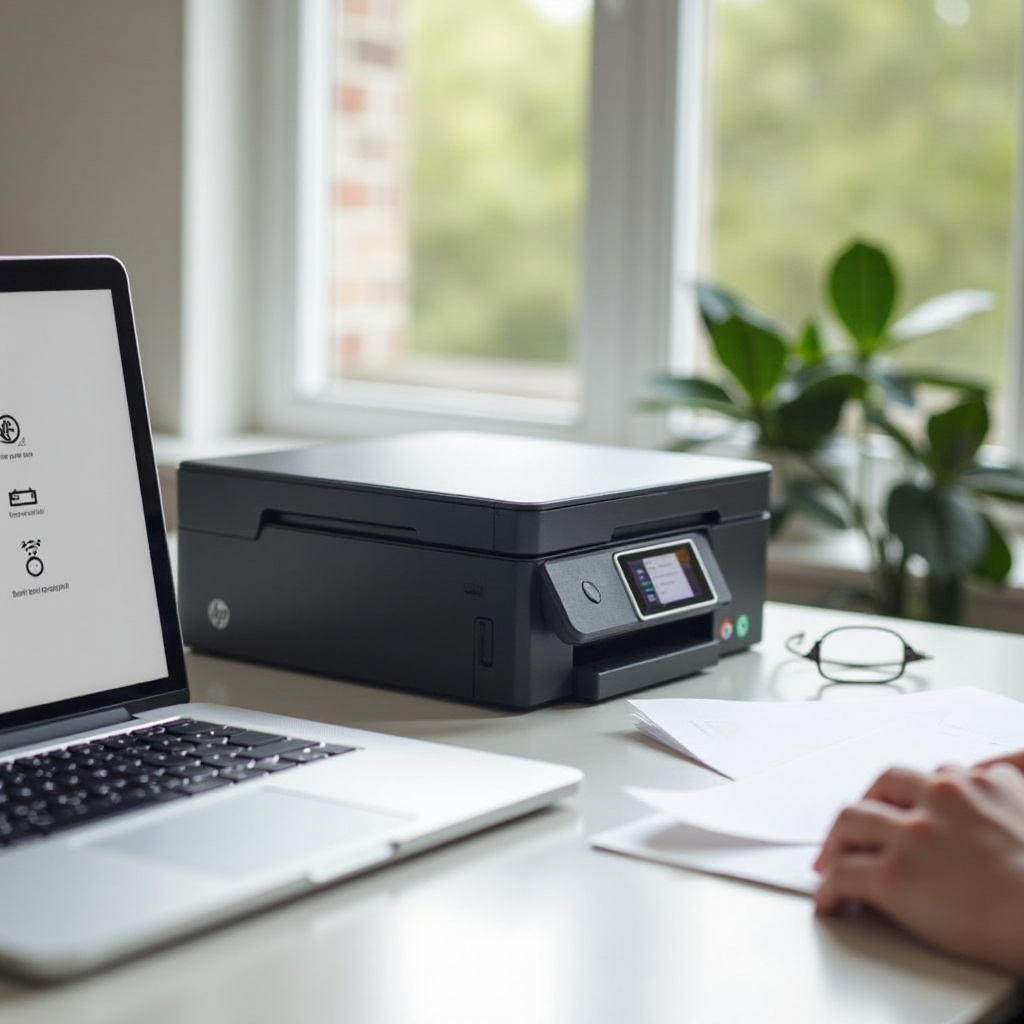
Metody tisku z Chromebooku
Po nastavení vašeho Chromebooku je dalším krokem výběr nejlepší tiskové metody, která vyhovuje vašim potřebám. Chromebooky nabízejí různé možnosti tisku, od bezdrátových po kabelové připojení. Zde jsou nejběžnější dostupné metody:
Použití tiskárny s Wi-Fi
S tiskárnou s Wi-Fi můžete tisknout přímo z vašeho Chromebooku bez dalších hardwarových zařízení nebo kabelů.
- Zajistěte, aby vaše tiskárna byla připojena ke stejné Wi-Fi síti jako váš Chromebook.
- Na vašem Chromebooku otevřete webovou stránku, dokument nebo obrázek, který chcete tisknout.
- Použijte kombinaci kláves „Ctrl + P“ nebo klikněte na tři svislé tečky v pravém horním rohu vašeho prohlížeče a vyberte „Tisk“.
- Vyberte „Zobrazit více“ a vyberte svou tiskárnu ze seznamu dostupných zařízení.
Váš Chromebook odešle tiskovou úlohu na tiskárnu s Wi-Fi.
Tisk přes USB kabel
Pokud dáváte přednost kabelovému připojení, můžete připojit tiskárnu přímo k vašemu Chromebooku pomocí USB kabelu.
- Připojte USB kabel do Chromebooku i tiskárny.
- Objeví se oznámení, které vás vyzve k nastavení nového zařízení. Postupujte podle pokynů na obrazovce, abyste dokončili nastavení.
- Otevřete soubor, který chcete tisknout, a použijte kombinaci kláves „Ctrl + P“ k otevření tiskového dialogu.
- Vyberte připojenou tiskárnu ze seznamu a klikněte na „Tisk“.
Tato metoda zajišťuje stabilní a přímo tiskovou spojení.
Řešení běžných problémů s tiskem
Přes jednoduchost tisku z Chromebooku mohou občas vzniknout problémy. Zde jsou řešení běžných problé
Tiskárna není detekována
Pokud váš Chromebook nedetekuje tiskárnu:
- Ověřte, zda jsou tiskárna a Chromebook ve stejné síti.
- Restartujte tiskárnu a Chromebook.
- Zkontrolujte, zda je tiskárna správně připojena, pokud používáte USB kabel.
- Přesvědčte se, že tiskárna je kompatibilní s Chromebooky návštěvou webových stránek výrobce pro podporu.
Tiskárna je offline
Pokud vaše tiskárna ukazuje stav offline:
- Restartujte tiskárnu pro resetování jejích síťových nastavení.
- Znovu připojte tiskárnu k Wi-Fi síti, aby odpovídala síti vašeho Chromebooku.
- Aktualizujte firmware tiskárny z podpůrné stránky výrobce.
Tiskové úlohy uvízly ve frontě
Pro tiskové úlohy uvízlé ve frontě:
- Zrušte všechny tiskové úlohy z tiskového dialogu Chromebooku.
- Restartujte Chromebook a tiskárnu.
- Pokuste se tisknout znovu a prověřte frontu na možné problémy.
Řešení těchto běžných problémů by mělo zajistit plynulý tiskový zážitek z vašeho Chromebooku.

Tipy pro efektivní tisk
Pro optimalizaci tiskových úloh zde máte další tipy k zamyšlení:
Výběr správné tiskárny pro Chromebook
Vyberte tiskárnu kompatibilní s Chromebooky, ideálně s schopnostmi Wi-Fi, abyste zlepšili váš tiskový zážitek.
Správa a rušení tiskových úloh
Pravidelně kontrolujte tiskovou frontu a okamžitě rušte nepotřebné úlohy, aby nedocházelo k přeplnění nebo uvíznutí tiskových úloh.
Nastavení výchozích tiskových preferencí
Konfigurujte výchozí nastavení tiskárny přes tiskový dialog, abyste zjednodušili proces tisku často tisknutých dokumentů.
Závěr
Tisk z Chromebooku je jednoduchý s vhodným nastavením a znalostmi různých tiskových metod. Ať už používáte tiskárnu s Wi-Fi, USB připojení nebo řešení běžných problémů, tato příručka poskytuje komplexní řešení pro bezproblémový tisk.
Často kladené dotazy
Jak nainstaluji ovladače tiskárny na Chromebook?
Na Chromebooku nemusíte instalovat ovladače tiskárny. Chromebooky používají vestavěnou funkci ‘Tiskárny’, která automaticky rozpozná a nakonfiguruje kompatibilní tiskárny.
Mohu používat jakoukoli tiskárnu s Chromebookem?
Zatímco většina moderních tiskáren je kompatibilní s Chromebooky, je nejlepší zkontrolovat webové stránky výrobce ohledně konkrétní podpory pro Chromebook.
Co mám dělat, když můj Chromebook netiskne?
Pokud váš Chromebook netiskne, ujistěte se, že jste dodrželi správné postupy nastavení, obě zařízení jsou na stejné síti a že nejsou žádné čekající aktualizace pro Chromebook nebo firmware tiskárny.


